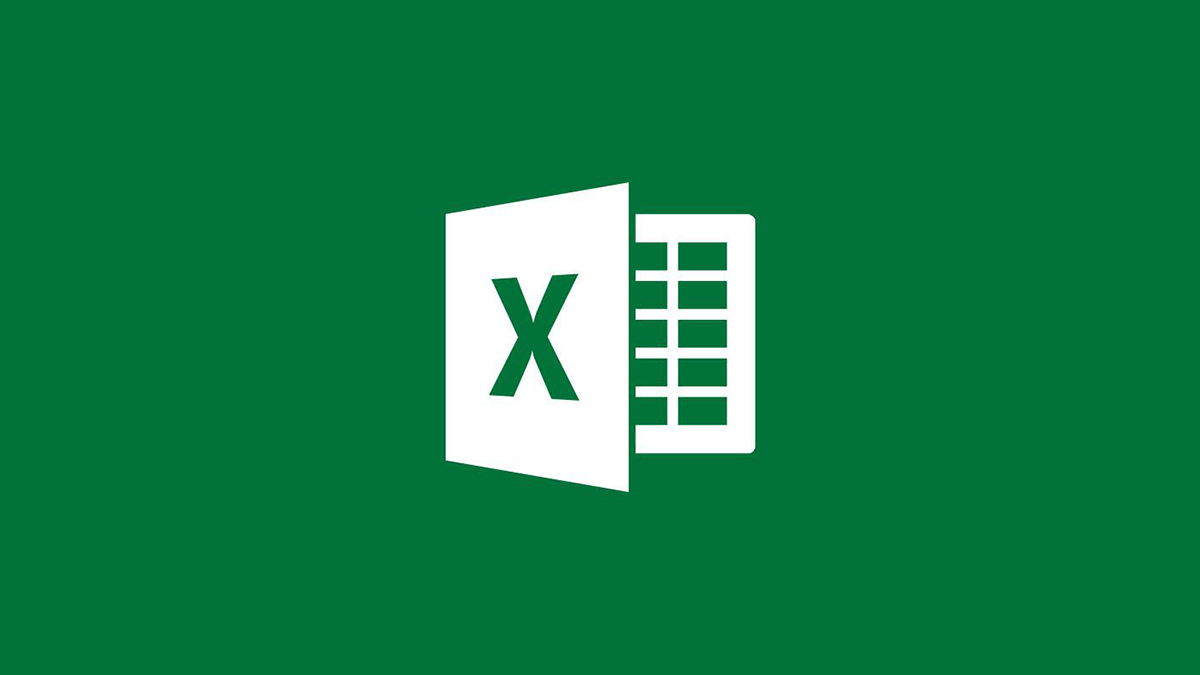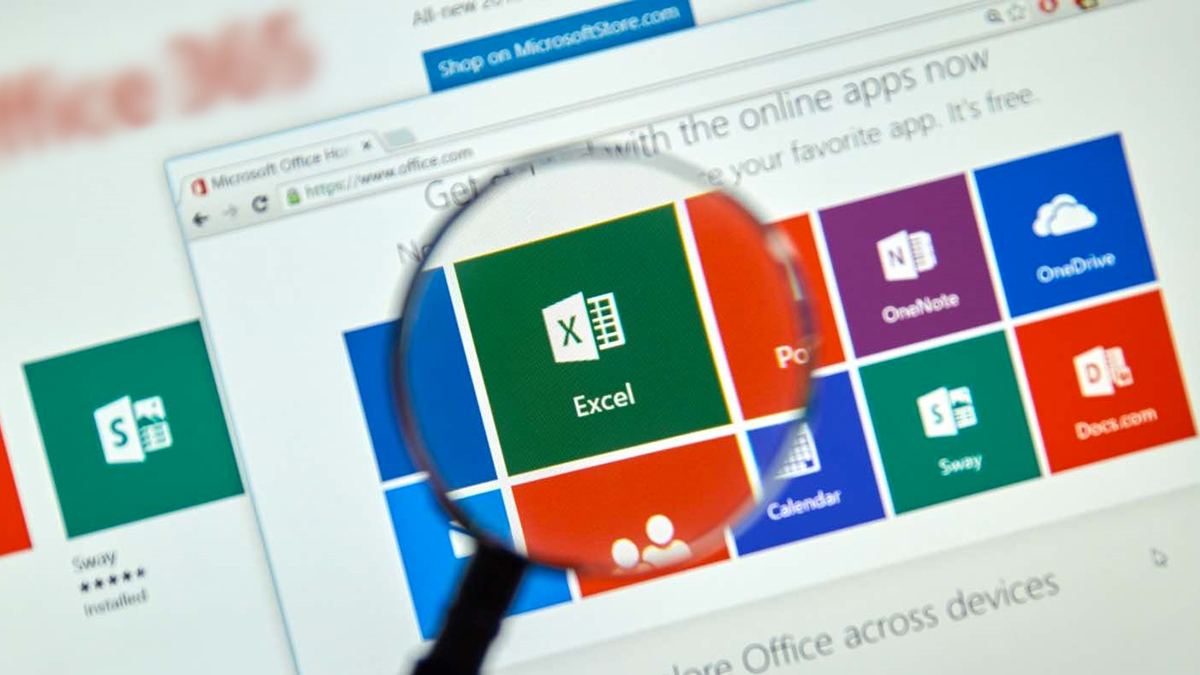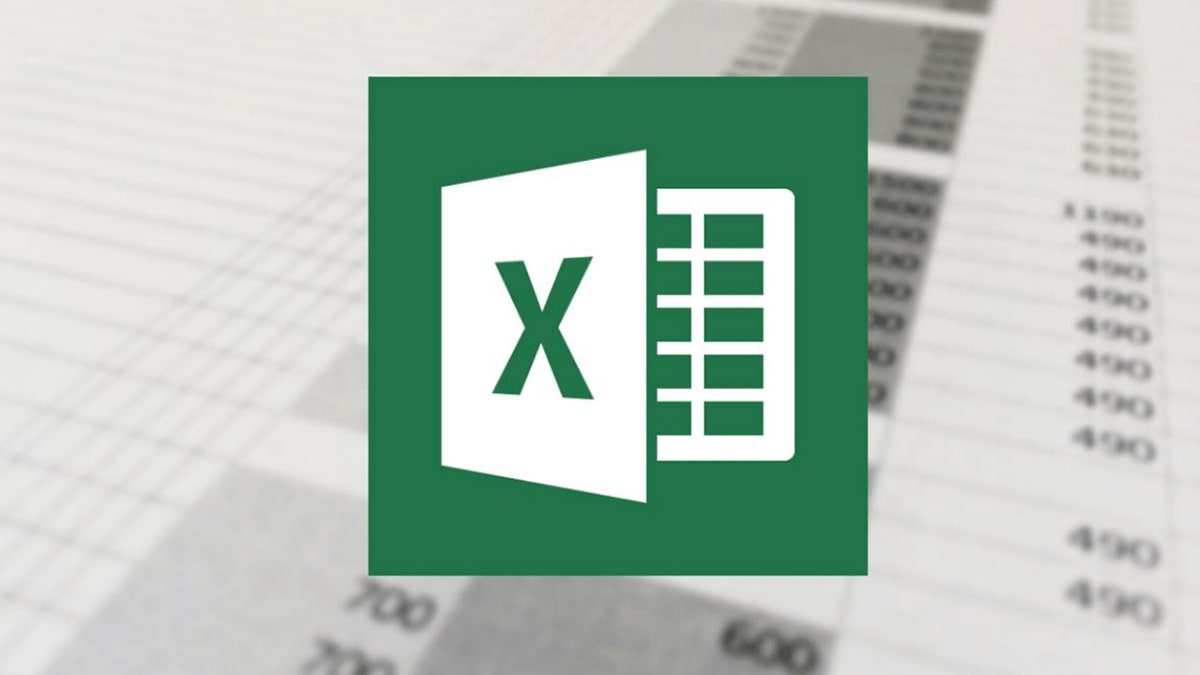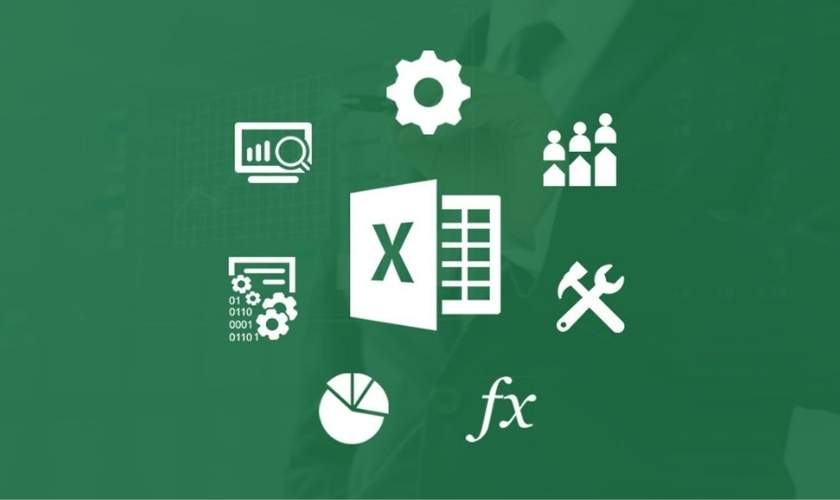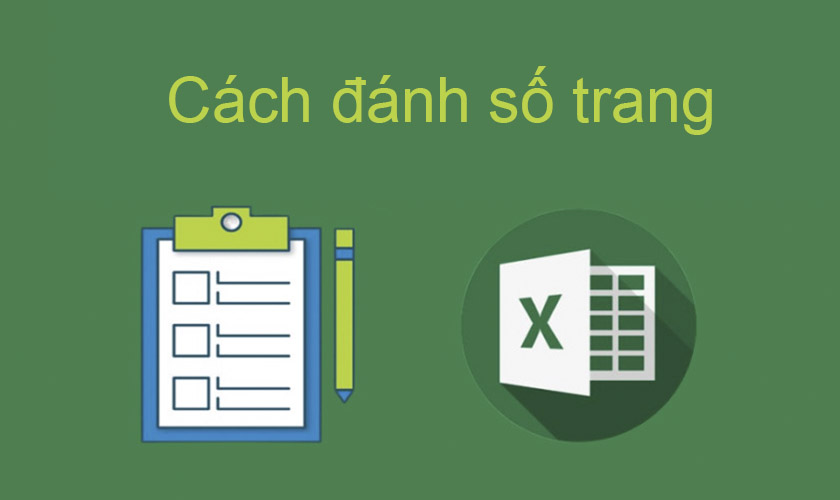Cách xuống dòng trong Excel đơn giản, nhanh chóng
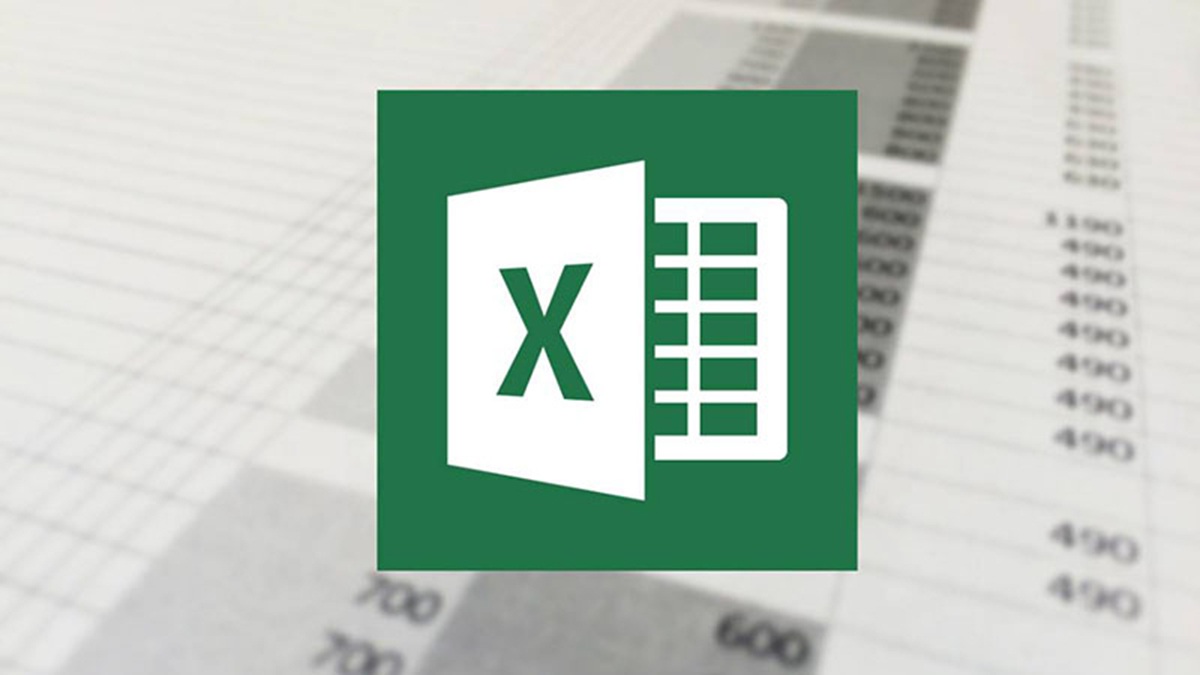
Cách xuống dòng trong Excel là thao tác cơ bản nhưng rất quan trọng để trình bày dữ liệu đẹp mắt và dễ đọc. Có nhiều cách để xuống dòng trong Excel, mỗi cách có ưu và nhược điểm riêng. Bài viết này sẽ hướng dẫn bạn các cách xuống dòng trong phần mềm Excel đơn giản và nhanh chóng nhất.
Mục lục
Lợi ích của cách xuống dòng trong Excel
Trước khi tìm hiểu về cách xuống dòng trong phần mềm Excel, chúng ta sẽ cùng tìm hiểu những lợi ích khi thực hiện điều này. Đó là:
Tạo dòng mới cho tiêu đề và chú thích
Cách xuống dòng trong Excel là một công cụ hữu ích để tạo ra các dòng mới, giúp bạn dễ dàng đặt tiêu đề cho các cột hoặc chú thích cho các dòng dữ liệu. Bằng cách này, bạn có thể tổ chức thông tin một cách rõ ràng và dễ hiểu hơn.
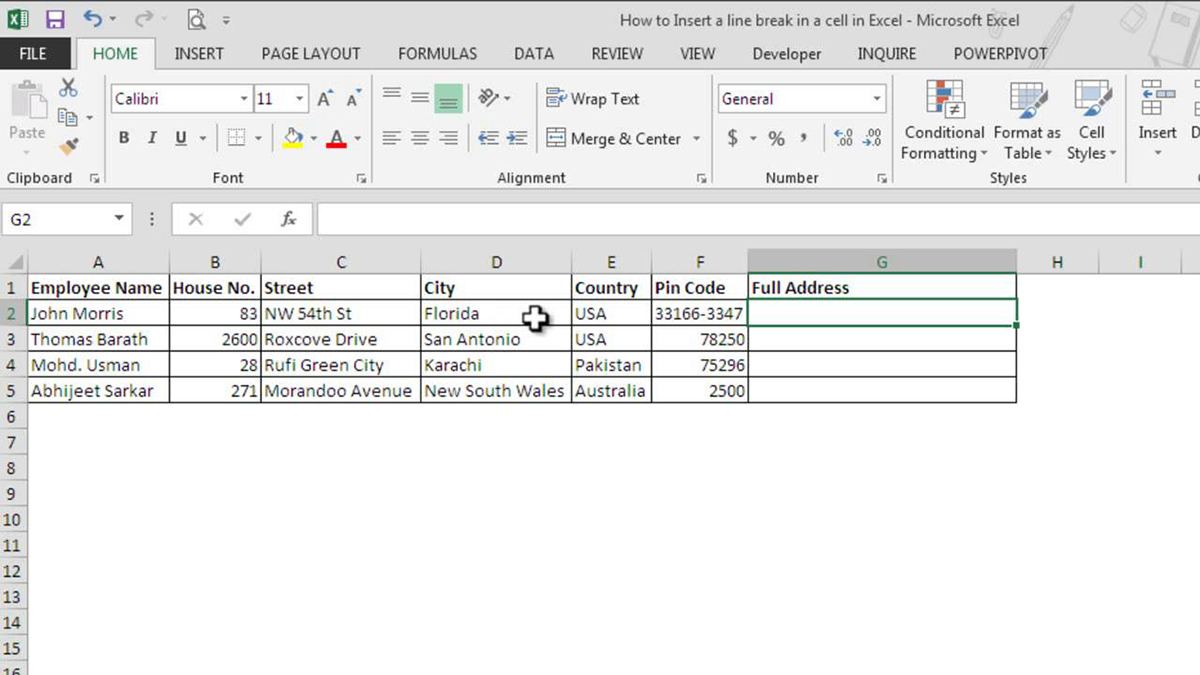
Điều này giúp tăng cường khả năng trình bày và trực quan hóa dữ liệu, giúp người đọc dễ dàng theo dõi và hiểu thông tin một cách nhanh chóng. Đồng thời, việc sử dụng dòng mới cho tiêu đề và chú thích giúp làm nổi bật các phần quan trọng của bảng tính, làm cho dữ liệu trở nên dễ quản lý và phân tích hơn.
Cách xuống dòng trong Excel hiển thị nội dung chi tiết hơn
Xuống dòng trong Excel cũng là một cách hiệu quả để hiển thị nội dung chi tiết của các ô dài một cách đầy đủ và rõ ràng. Khi bạn làm việc với các mô tả chi tiết, bản ghi dài hoặc các dòng văn bản, việc sử dụng xuống dòng giúp người đọc dễ dàng tiếp cận thông tin một cách thoải mái hơn.
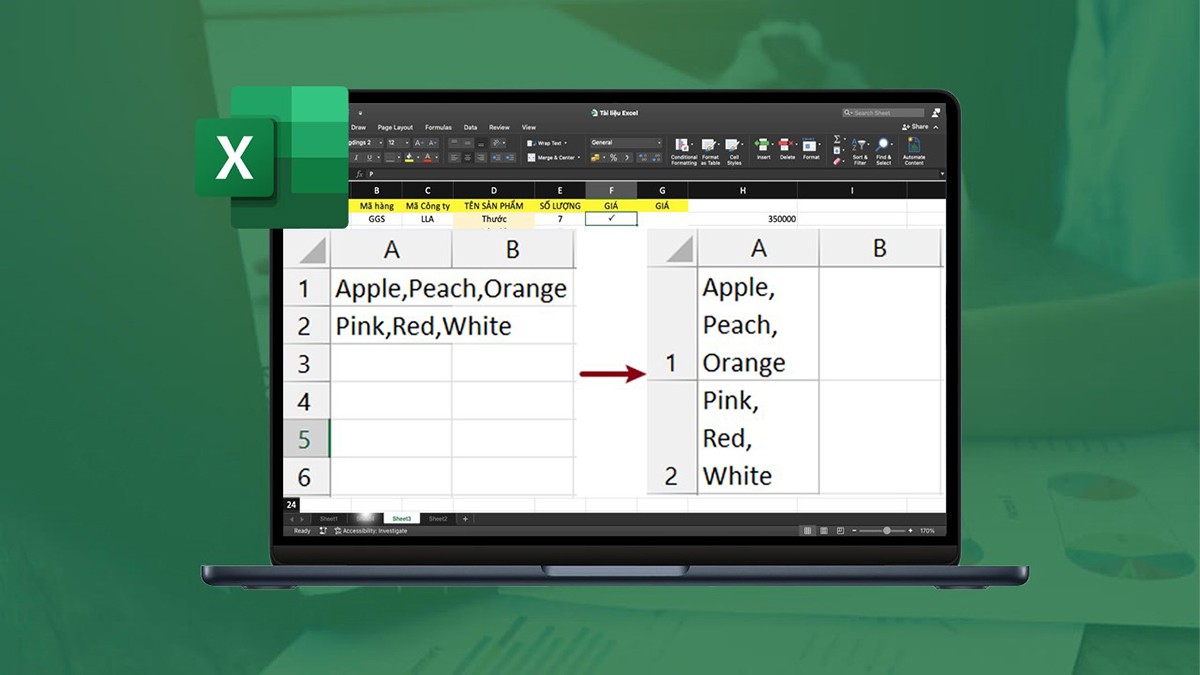
Điều này không chỉ giúp làm nổi bật các thông tin quan trọng mà còn đảm bảo rằng tất cả các chi tiết được hiển thị một cách đầy đủ và không bị cắt bớt. Điều này làm tăng tính khách quan và chính xác của dữ liệu, giúp bạn và đồng nghiệp dễ dàng thực hiện các phân tích và quyết định có trách nhiệm hơn.
Cách xuống dòng trong Excel cực nhanh, đơn giản
Việc xuống dòng (line break) là một kỹ năng quan trọng giúp bạn hiển thị và tổ chức dữ liệu một cách dễ dàng hơn. Dưới đây là một hướng dẫn đơn giản và nhanh chóng về cách thực hiện điều này trong Excel.
Cách xuống dòng trong Excel sử dụng phím tắt Alt + Enter
Xuống dòng bằng phím tắt Alt + Enter là một cách nhanh chóng và tiện lợi để tạo ra các dòng mới trong cùng một ô. Việc sử dụng phím tắt này giúp bạn tiết kiệm thời gian và dễ dàng thực hiện khi làm việc với dữ liệu trong Excel. Cách thực hiện như sau:
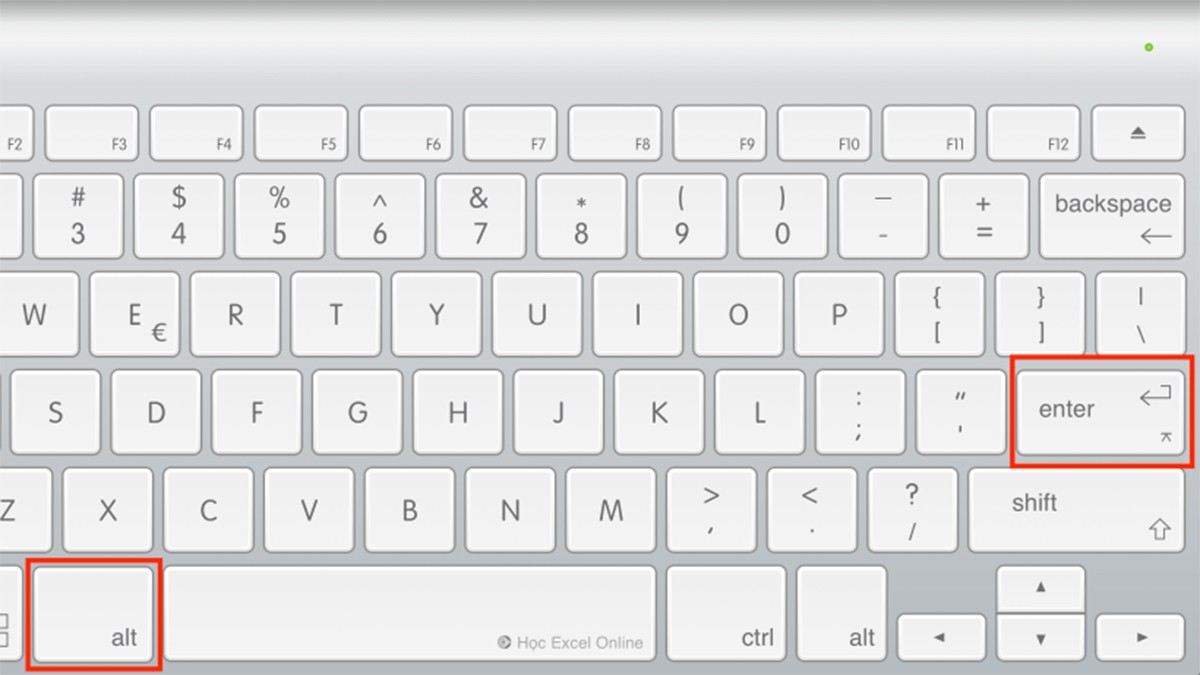
Bước 1: Chọn ô mà bạn muốn thêm dòng mới.
Bước 2: Nhấn tổ hợp phím Alt + Enter trên bàn phím.
Bước 3: Dòng mới sẽ được thêm vào ô, cho phép bạn nhập nội dung mới.
Sử dụng Wrap Text
Chức năng Wrap Text trong Excel cho phép bạn tự động xuống dòng nội dung dài thành các dòng mới trong cùng một ô, tùy chỉnh kích thước của ô để phù hợp với nội dung. Sử dụng tính năng Wrap Text là một cách tiện lợi và linh hoạt để tổ chức dữ liệu và làm cho bảng tính của bạn trở nên dễ đọc và hiệu quả hơn. Sau đây là cách thực hiện.
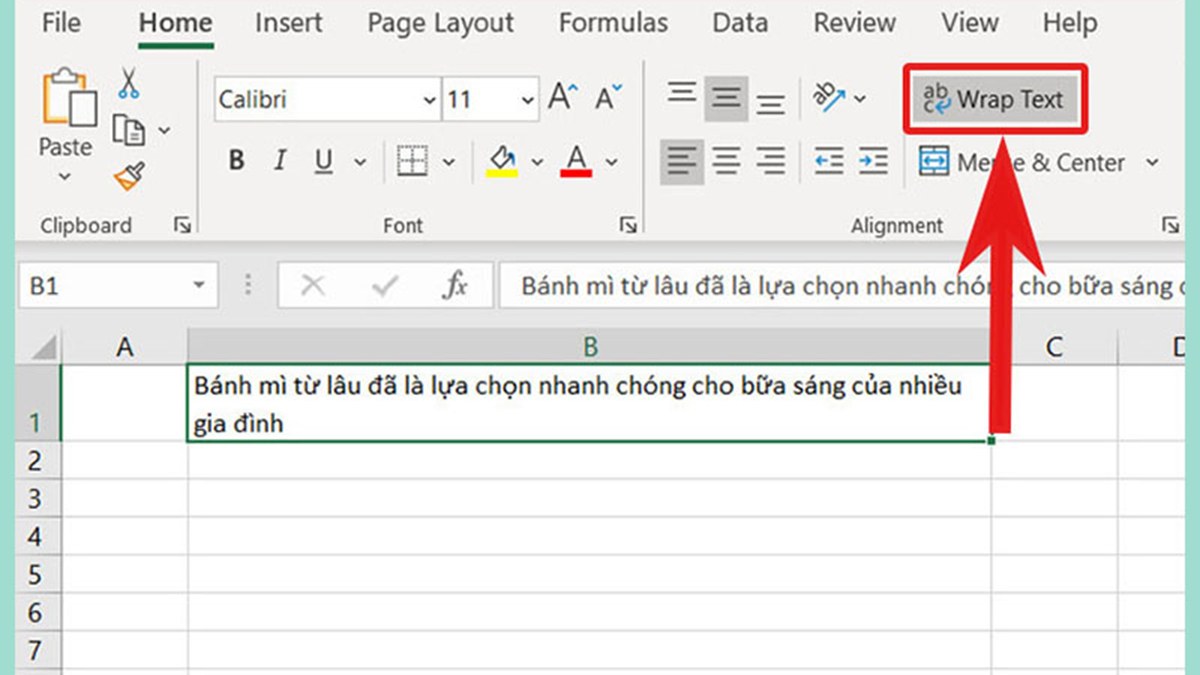
Bước 1: Chọn ô mà bạn muốn xuống dòng trong file Excel.
Bước 2: Ở thanh công cụ bên trên, chọn tab “Home”.
Bước 3: Tìm và nhấp vào biểu tượng “Wrap Text” trong nhóm “Alignment”. Nội dung trong ô sẽ được tự động xuống dòng để hiển thị một cách đầy đủ và rõ ràng.
Sử dụng chức năng Format Cells
Sử dụng chức năng Format Cells là một cách linh hoạt và tiện lợi để tạo ra các dòng mới trong cùng một ô và làm cho bảng tính của bạn trở nên dễ đọc và hiệu quả hơn. Chức năng Format Cells cho phép bạn tùy chỉnh định dạng của ô, bao gồm cách xuống dòng để hiển thị nội dung dài trong ô. Cách làm như sau:
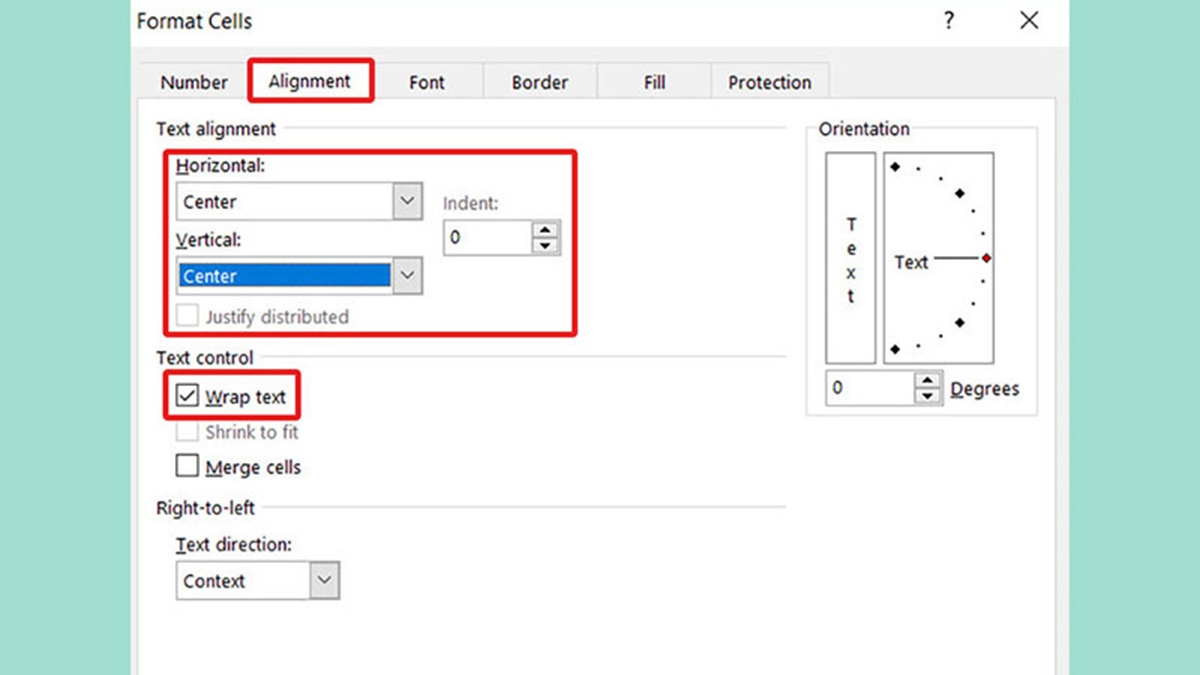
Bước 1: Chọn ô mà bạn muốn thêm dòng mới.
Bước 2: Nhấp chuột phải và chọn “Format Cells” từ menu ngữ cảnh.
Bước 3: Trong hộp thoại Format Cells, chọn mục “Alignment”.
Bước 4: Dưới phần “Text control”, chọn hộp kiểm “Wrap text” và nhấp vào OK để áp dụng thay đổi.
Cách xuống dòng trong Excel là một kỹ năng quan trọng giúp bạn tổ chức và hiển thị dữ liệu một cách rõ ràng và chuyên nghiệp. Với các phím tắt và tính năng có sẵn trong Excel, bạn có thể dễ dàng thực hiện việc này một cách nhanh chóng và tiện lợi. Hãy áp dụng những kỹ thuật này trong công việc hàng ngày của bạn để tạo ra các bảng dữ liệu chất lượng và dễ đọc.